ブログに書くのをすっかり忘れてましたが、昨年くらいから
筆者はYoutubeで動画の配信をしたりしています。
主に自作PCとか、小型PCとか、同人誌の紹介などの配信をしたりします。
最近はほとんどPCに関するネタばかりですが、
ここで筆者がどうやって配信しているかを簡単に紹介することにします。
[目次]
- 配信に使っているもの
・ハードウェア
・ソフトウェア - 参考にしたサイトなど
[配信に使っているもの]
配信に使うものをカテゴリー毎に紹介します。
[ハードウェア]
・カメラ
ソニー・α7IIを使用しています。まだそれほど使えてませんが……
フルサイズセンサーの割に安かったことがほとんどの理由ですね。
ついでにブログや同人誌の写真撮影にも使えるので一石二鳥です。
 |
| ついてるレンズは中華ブランドの50mm |
レンズは、レンズキットとして付属するソニーの28-70mm(SEL2870)と、
中華ブランドであるMEIKEの50mm F1.7(MFレンズ)の2本があります。
最初は「どうせ動画に使うならフォーカス固定だしMFでいいじゃん」と
思ってましたが、ものを写すときクソ面倒であることに気づき
辛い感じになりました。なので基本はSEL2870を使ってます。
とはいえ小さく軽く、質感がよいこと、どうせ家では三脚で使うし……という
割り切りがあり、そのうえ写真に使うにはあまりに安価(1万円前半)。
値段を考えれば写りも悪くないので、うまいこと動画で使う方法を
考えたいところです。
動画配信に使う事を考えると、あんまり高いレンズである必要は
正直ないんですが、まあもっといいレンズ欲しいとは思いますよね。
無限に飛んでいくお金!危険!
考えたいところです。
動画配信に使う事を考えると、あんまり高いレンズである必要は
正直ないんですが、まあもっといいレンズ欲しいとは思いますよね。
無限に飛んでいくお金!危険!
あと、動画配信時はバッテリーだと駆動時間に不安があるため
USB ACアダプターで駆動するためのケーブルを使っています。
バッテリーの残量から解放されるので必需品ですね。
他にも三脚やマウントなどもありますが、ここでは割愛します。
正直家で使うだけなら何でもよさそう。
・キャプチャーユニット
上のカメラを配信に使うため、Elgatoの4K60 S+という
USB3.1 Gen1接続のキャプチャーユニットを使っています。
ElgatoはCORSAIRグループの1ブランドで、通販ならAmazonなど、
店頭ならツクモで購入できます。PCIe接続の内蔵カードもありますが、
手軽さで勝るUSBタイプを選びました。
4K60 S+は4K60fpsをパススルー表示できますが、配信を60フレームで
したい場合は1080pが限界です。とはいえ4Kで配信は考えてないので、
4K 60S+がちょうどいいかなとなりました。
カメラと使う場合、カメラを本機のHDMI INに接続して
本機をPCとUSB接続し、カメラの電源を入れて録画モードにするだけ
(撮影モードでもよい)。実際にカメラ側で録画を始めたりする必要はありません。
実際の設定は後述のソフトで行ないますが、本機の導入自体は死ぬほど簡単なので
いきなり買いたいならこれくらいがおすすめでしょう。
USB3.1 Gen1接続のキャプチャーユニットを使っています。
 |
| USBでお手軽接続 |
ElgatoはCORSAIRグループの1ブランドで、通販ならAmazonなど、
店頭ならツクモで購入できます。PCIe接続の内蔵カードもありますが、
手軽さで勝るUSBタイプを選びました。
4K60 S+は4K60fpsをパススルー表示できますが、配信を60フレームで
したい場合は1080pが限界です。とはいえ4Kで配信は考えてないので、
4K 60S+がちょうどいいかなとなりました。
カメラと使う場合、カメラを本機のHDMI INに接続して
本機をPCとUSB接続し、カメラの電源を入れて録画モードにするだけ
(撮影モードでもよい)。実際にカメラ側で録画を始めたりする必要はありません。
実際の設定は後述のソフトで行ないますが、本機の導入自体は死ぬほど簡単なので
いきなり買いたいならこれくらいがおすすめでしょう。
妥協のないゲームプレイとクリエイティビティ。
・マイク
マランツのUmpireというUSB接続のマイクです。これは頂き物ですが、
ポップガードや割合頑丈な金属製スタンドが最初からついています。
これまたUSB接続で手軽なのがいいですね。
ハードウェアはこんな感じです。
PCについては、Threadripper 1900XをX399チップセットで動かしている程度です。
これでフルHD解像度、60フレームの配信については特に問題なく行なえていますが、
性能的には昨今の第3世代Ryzenや、8コア以上のCore i7/i9なら余裕でしょう。
次はソフトウェアです。
配信をしている方ならおなじみだと思いますが、フリーソフトなのに
異常に高機能なため、だいたいこれだけで済んでいます。
特定のアプリ画面、キャプチャーユニットやWebカメラ経由の動画を配信したり、
画像やYoutubeのコメントなどを表示(要外部サイト連携)したりと、
もうだいたい思いつくことがこれでできるので恐ろしい。
とはいえ全然使いこなせてませんが……
とはいえ、ほとんどこれ1つでできるので満足です。
マランツのUmpireというUSB接続のマイクです。これは頂き物ですが、
ポップガードや割合頑丈な金属製スタンドが最初からついています。
これまたUSB接続で手軽なのがいいですね。
 |
| 無骨な見た目が好きです |
デスクトップUSBコンデンサーマイクロフォン
ハードウェアはこんな感じです。
PCについては、Threadripper 1900XをX399チップセットで動かしている程度です。
これでフルHD解像度、60フレームの配信については特に問題なく行なえていますが、
性能的には昨今の第3世代Ryzenや、8コア以上のCore i7/i9なら余裕でしょう。
次はソフトウェアです。
[ソフトウェア]
・OBS配信をしている方ならおなじみだと思いますが、フリーソフトなのに
異常に高機能なため、だいたいこれだけで済んでいます。
 |
| これさえあれば大体OKだから困る |
特定のアプリ画面、キャプチャーユニットやWebカメラ経由の動画を配信したり、
画像やYoutubeのコメントなどを表示(要外部サイト連携)したりと、
もうだいたい思いつくことがこれでできるので恐ろしい。
とはいえ全然使いこなせてませんが……
Open Broadcaster Software | OBS
OBS (Open Broadcaster Software) is free and open source software for video recording and live streaming. Stream to Twitch, YouTube and many other providers or record your own videos with high quality H264 / AAC encoding.
とはいえ、ほとんどこれ1つでできるので満足です。
[参考にしたサイト]
配信のために参考にしたサイトです。
配信画面にコメントを表示するには、どうしたらよいのでしょうか。コメントの背景を透明にしたい(透過)という人も多いはずです。じつは、いろいろな方法があり、おおよそ5種類に分類できます。 外部サービスを使う 配信ソフトの標準機能を使う
配信についてはまだまだ未熟ですが、ちょっとずつ改善していければという感じです。




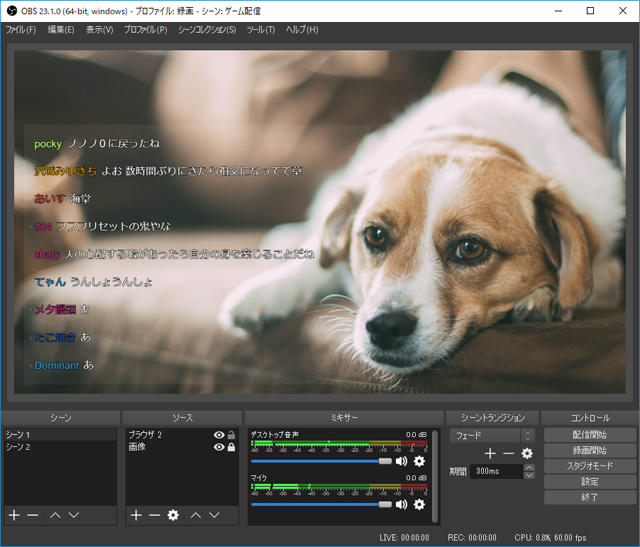
0 件のコメント:
コメントを投稿